Cómo reemplazar el metraje en Adobe Premiere Pro
Reemplazar una pieza de metraje a nivel mundial en su proyecto de Adobe Premiere Pro es una característica increíblemente útil a la que recurrir, especialmente en las últimas etapas de su proyecto.
Facilita la actualización de cada nueva versión con la última iteración de colores o efectos especiales. Mientras tanto, conservará la libertad de seguir editando en el proyecto original.
He aquí cómo empezar.
¿Por qué necesitaría reemplazar el metraje?
A veces, coloreará un montón de clips diferentes fuera de Premiere Pro. Otras veces, aplicará otros efectos o agregará CGI. A medida que avanza progresivamente en cada versión, deberá actualizar los clips en la línea de tiempo que se están construyendo.
Adobe Dynamic Link es una excelente manera de hacer esto si su trabajo se limita exclusivamente a Adobe Suite. Sin embargo, si está trabajando con software de terceros, reemplazar el metraje en el siguiente flujo de trabajo le permitirá girar rápidamente para actualizar su línea de tiempo con cambios de última hora.
Puede aplicar esta técnica cuando trabaje en cada ronda de gradación de color (y todas las notas de los colaboradores que inevitablemente deberán abordarse y resolverse). También puede usar esto para perfeccionar los gráficos y títulos en pantalla. El trabajo de un editor, como dicen, nunca está terminado.
Cómo reemplazar el metraje en Premiere Pro
En su línea de tiempo, haga clic con el botón derecho en el clip que le gustaría reemplazar. Haga clic en Revelar en Proyecto para que aparezca en sus contenedores.
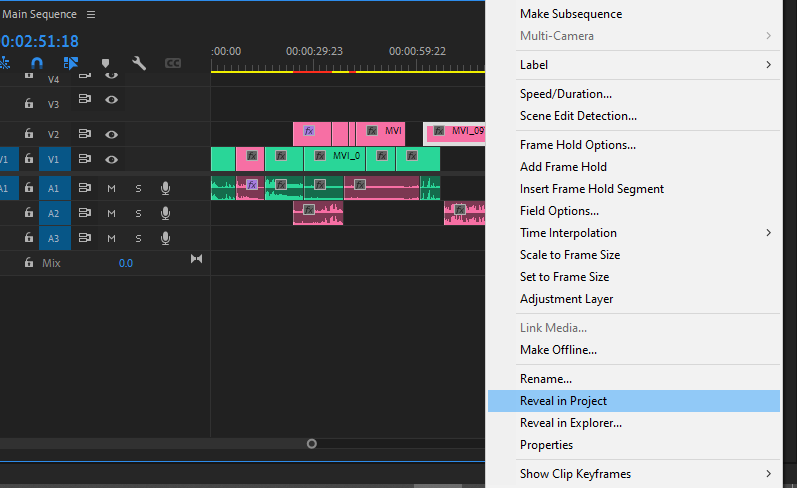
Una vez revelado en el contenedor, haga clic derecho nuevamente y seleccione Reemplazar material de archivo en el menú contextual.
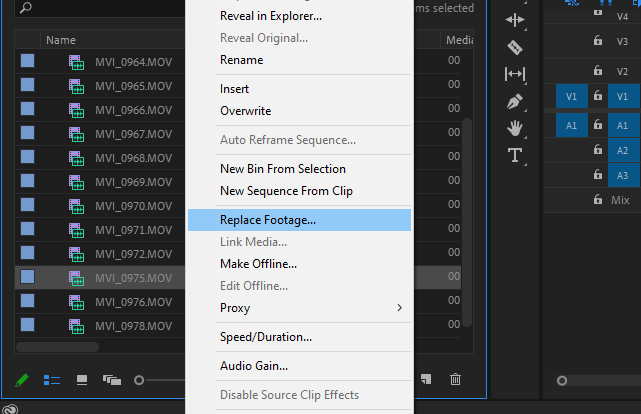
Podrá seleccionar el nuevo clip que desea usar para reemplazar el clip en la línea de tiempo. Elija el clip y haga clic en Seleccionar .
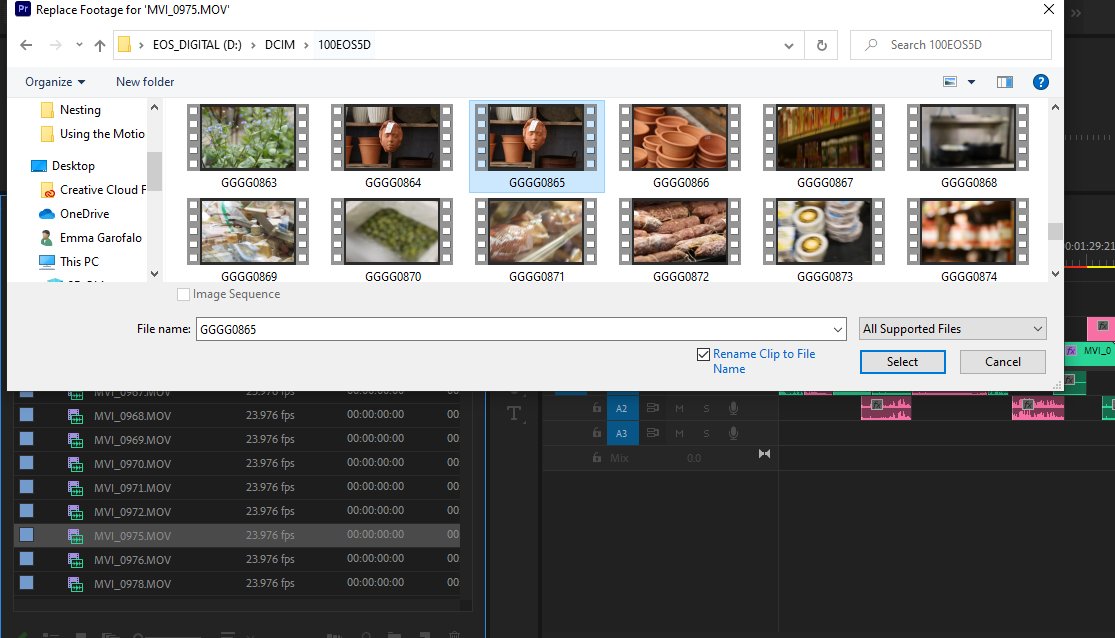
Ahora, el clip reemplazado se encuentra en el contenedor, completamente actualizado, automáticamente, con los puntos de entrada y salida que requiere cada instancia en su proyecto.
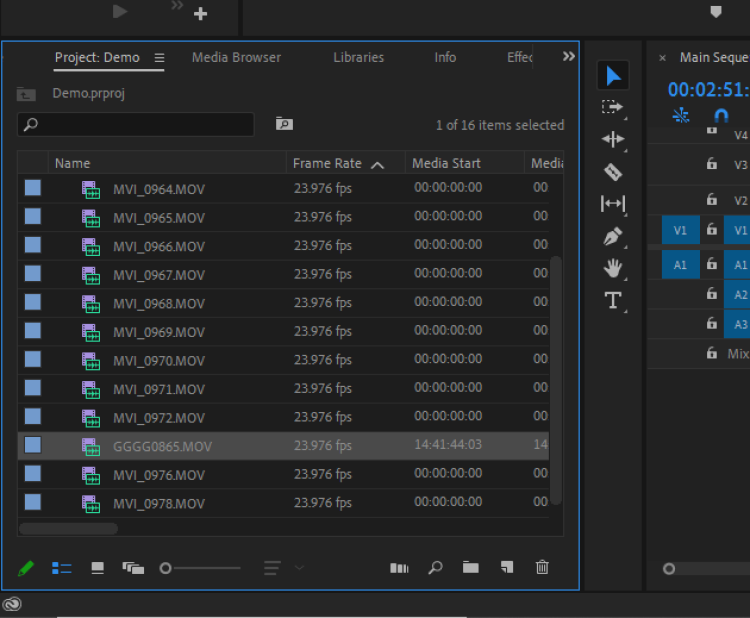
Notarás que el clip también ha sido reemplazado en tu línea de tiempo. Este es el verdadero atractivo de esta forma de hacer un canje a nivel mundial. Dondequiera que se haya utilizado el clip, será reemplazado.
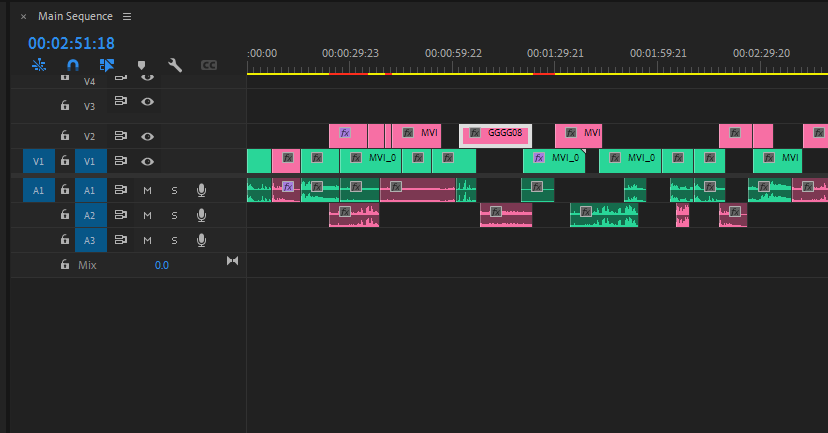
¿Podría ser más sencillo? Absolutamente no. Esta es una de nuestras herramientas de Premiere Pro favoritas para editar proyectos durante largos períodos de tiempo.
Intercambiar y girar como un profesional
Una vez que sepa qué hacer, reemplazar el metraje es simple. Reemplazar el metraje a nivel mundial puede agilizar su flujo de trabajo, lo que le facilitará aún más la finalización de su proyecto.
